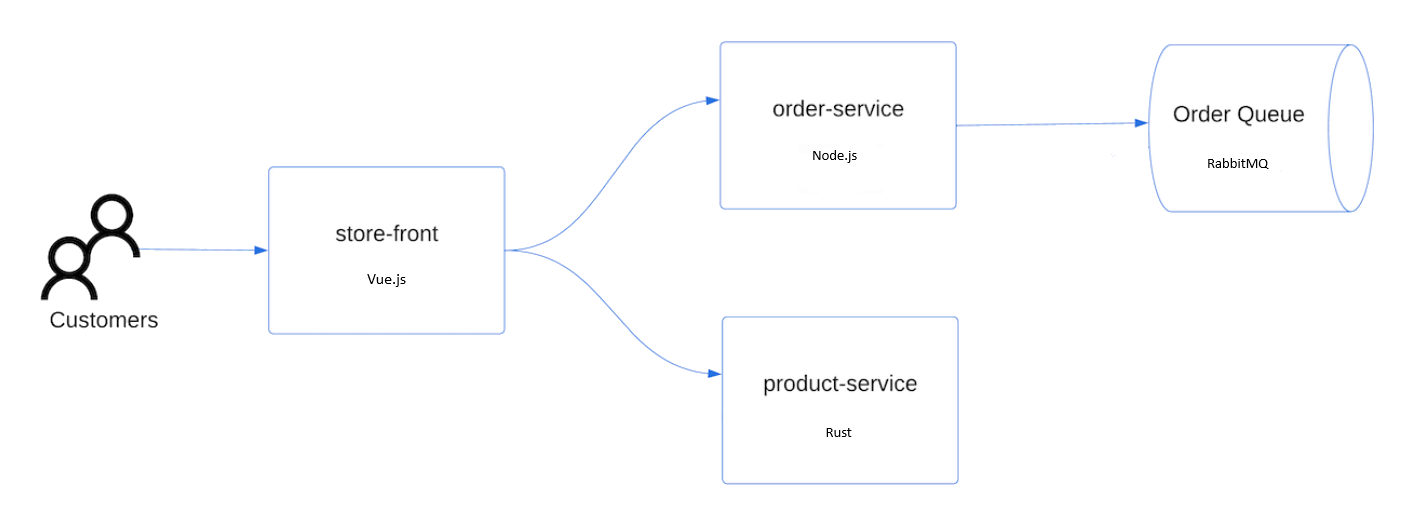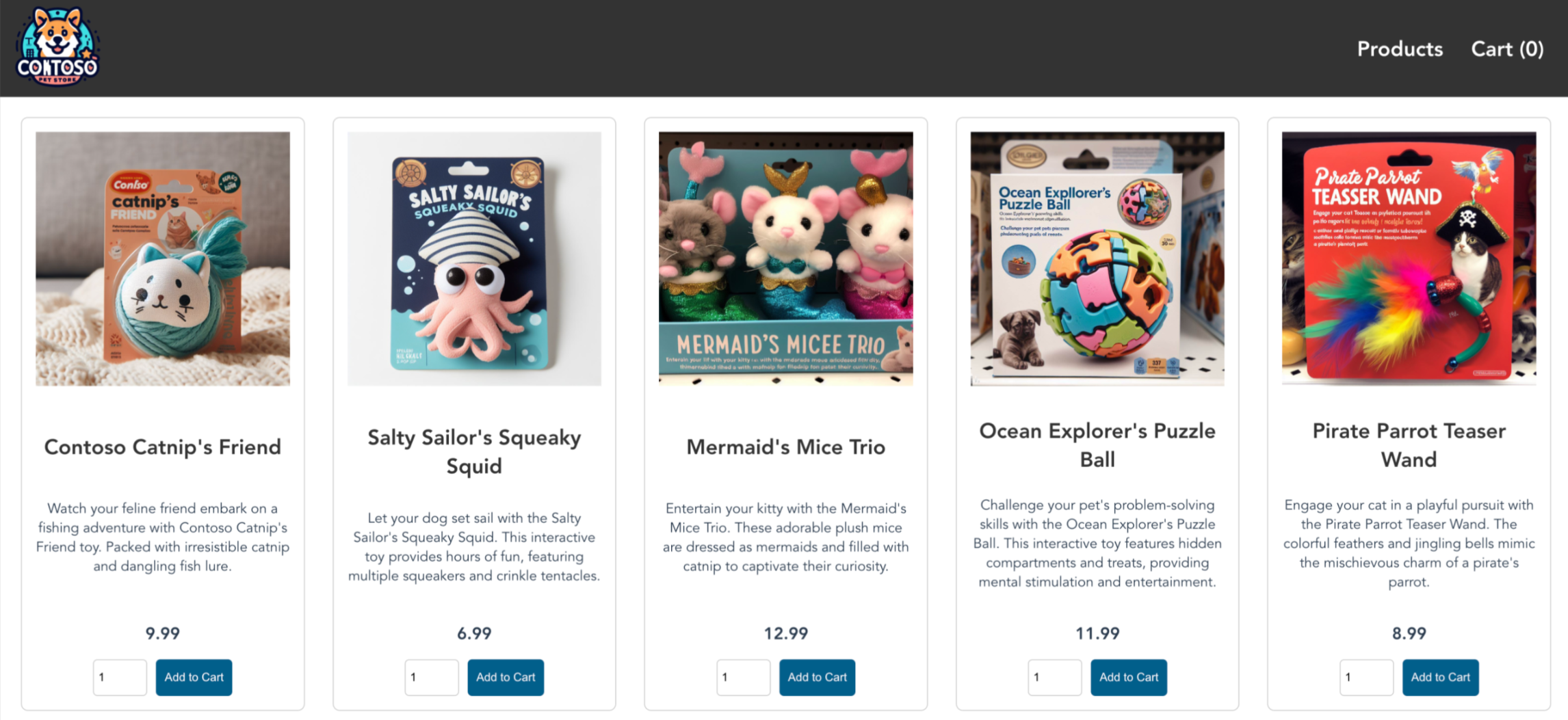Hinweis
Für den Zugriff auf diese Seite ist eine Autorisierung erforderlich. Sie können versuchen, sich anzumelden oder das Verzeichnis zu wechseln.
Für den Zugriff auf diese Seite ist eine Autorisierung erforderlich. Sie können versuchen, das Verzeichnis zu wechseln.
Azure Kubernetes Service (AKS) ist ein verwalteter Kubernetes-Dienst, mit dem Sie schnell Cluster bereitstellen und verwalten können. In dieser Schnellstartanleitung wird Folgendes vermittelt:
- Bereitstellen eines AKS-Clusters mithilfe der Azure CLI
- Führen Sie eine Beispielanwendung mit mehreren Containern mit einer Gruppe von Microservices und Web-Front-Ends aus, die ein Einzelhandelsszenario simulieren.
Note
Dieser Artikel enthält Schritte zum Bereitstellen eines Clusters mit Standardeinstellungen nur für Auswertungszwecke. Bevor Sie einen produktionsbereiten Cluster bereitstellen, empfehlen wir Ihnen, sich mit unserer Basisreferenzarchitektur vertraut zu machen, um zu berücksichtigen, wie sie ihren Geschäftlichen Anforderungen entspricht.
Bevor Sie beginnen
Für diese Schnellstartanleitung werden Grundkenntnisse in Bezug auf die Kubernetes-Konzepte vorausgesetzt. Weitere Informationen finden Sie unter Grundlegende Kubernetes-Konzepte für Azure Kubernetes Service (AKS).
- Wenn Sie nicht über ein Azure-Konto verfügen, erstellen Sie ein kostenloses Konto , bevor Sie beginnen.
Verwenden Sie die Bash-Umgebung in Azure Cloud Shell. Weitere Informationen finden Sie unter Erste Schritte mit Azure Cloud Shell.
Wenn Sie CLI-Referenzbefehle lieber lokal ausführen, installieren Sie die Azure CLI. Wenn Sie Windows oder macOS ausführen, sollten Sie die Azure CLI in einem Docker-Container ausführen. Weitere Informationen finden Sie unter Ausführen der Azure CLI in einem Docker-Container.
Wenn Sie eine lokale Installation verwenden, melden Sie sich mithilfe des Befehls az login bei der Azure CLI an. Führen Sie die in Ihrem Terminal angezeigten Schritte aus, um den Authentifizierungsprozess abzuschließen. Weitere Anmeldeoptionen finden Sie unter Authentifizieren bei Azure mithilfe der Azure CLI.
Installieren Sie die Azure CLI-Erweiterung beim ersten Einsatz, wenn Sie dazu aufgefordert werden. Weitere Informationen zu Erweiterungen finden Sie unter Verwenden und Verwalten von Erweiterungen mit der Azure CLI.
Führen Sie az version aus, um die installierte Version und die abhängigen Bibliotheken zu ermitteln. Führen Sie az upgrade aus, um das Upgrade auf die aktuelle Version durchzuführen.
- Stellen Sie sicher, dass die Identität, die Sie zum Erstellen Ihres Clusters verwenden, über die erforderlichen Mindestberechtigungen verfügt. Weitere Informationen zu Zugriff und Identität für AKS finden Sie unter Zugriffs- und Identitätsoptionen für Azure Kubernetes Service (AKS).
- Wenn Sie über mehrere Azure-Abonnements verfügen, wählen Sie mithilfe des Befehls az account set die ID des Abonnements aus, in dem die Ressourcen fakturiert werden sollen. Weitere Informationen finden Sie unter Verwalten von Azure-Abonnementen – Azure CLI.
- Abhängig von Ihrem Azure-Abonnement müssen Sie möglicherweise eine vCPU-Kontingenterhöhung anfordern. Weitere Informationen finden Sie unter "Erhöhen von VCPU-Kontingenten der VM-Familie".
Registrieren von Ressourcenanbietern
Möglicherweise müssen Sie Ressourcenanbieter in Ihrem Azure-Abonnement registrieren. Beispielsweise ist Microsoft.ContainerService erforderlich.
Führen Sie den folgenden Befehl aus, um den Registrierungsstatus zu überprüfen.
az provider show --namespace Microsoft.ContainerService --query registrationState
Registrieren Sie bei Bedarf den Ressourcenanbieter.
az provider register --namespace Microsoft.ContainerService
Definieren von Umgebungsvariablen
Definieren Sie die folgenden Umgebungsvariablen für die verwendung in dieser Schnellstartanleitung.
export RANDOM_ID="$(openssl rand -hex 3)"
export MY_RESOURCE_GROUP_NAME="myAKSResourceGroup$RANDOM_ID"
export REGION="westus"
export MY_AKS_CLUSTER_NAME="myAKSCluster$RANDOM_ID"
export MY_DNS_LABEL="mydnslabel$RANDOM_ID"
Der Wert der RANDOM_ID Variablen ist ein sechsstelliger alphanumerischer Wert, der an die Ressourcengruppe und den Clusternamen angefügt wird, sodass die Namen eindeutig sind. Verwenden Sie den echo Befehl, um Variablenwerte wie echo $RANDOM_ID anzuzeigen.
Erstellen einer Ressourcengruppe
Eine Azure-Ressourcengruppe ist eine logische Gruppe, in der Azure-Ressourcen bereitgestellt und verwaltet werden. Wenn Sie eine Ressourcengruppe erstellen, werden Sie zur Angabe eines Speicherorts aufgefordert. An diesem Speicherort werden die Metadaten Ihrer Ressourcengruppe gespeichert. Darüber hinaus werden dort die Ressourcen in Azure ausgeführt, wenn Sie während der Ressourcenerstellung keine andere Region angeben.
Erstellen Sie mit dem Befehl az group create eine Ressourcengruppe.
az group create --name $MY_RESOURCE_GROUP_NAME --location $REGION
Das Ergebnis sieht wie im folgenden Beispiel aus.
{
"id": "/subscriptions/aaaa0a0a-bb1b-cc2c-dd3d-eeeeee4e4e4e/resourceGroups/myAKSResourceGroup<randomIDValue>",
"location": "westus",
"managedBy": null,
"name": "myAKSResourceGroup<randomIDValue>",
"properties": {
"provisioningState": "Succeeded"
},
"tags": null,
"type": "Microsoft.Resources/resourceGroups"
}
Erstellen eines AKS-Clusters
Erstellen Sie mit dem Befehl az aks create einen AKS-Cluster. Im folgenden Beispiel wird ein Cluster mit einem Knoten erstellt und eine systemseitig zugewiesene verwaltete Identität aktiviert.
az aks create \
--resource-group $MY_RESOURCE_GROUP_NAME \
--name $MY_AKS_CLUSTER_NAME \
--node-count 1 \
--generate-ssh-keys
Note
Beim Erstellen eines neuen Clusters erstellt AKS automatisch eine zweite Ressourcengruppe, um die AKS-Ressourcen zu speichern. Weitere Informationen finden Sie unter Warum werden zwei Ressourcengruppen mit AKS erstellt?.
Herstellen einer Verbindung mit dem Cluster
Verwenden Sie zum Verwalten eines Kubernetes-Clusters den Kubernetes-Befehlszeilenclient kubectl.
kubectl ist bei Verwendung von Azure Cloud Shell bereits installiert. Um kubectl lokal zu installieren, verwenden Sie den Befehl az aks install-cli.
Mit dem Befehl
kubectlkönnen Sie für die Verbindungsherstellung mit Ihrem Kubernetes-Cluster konfigurieren. Mit diesem Befehl werden die Anmeldeinformationen heruntergeladen, und die Kubernetes-Befehlszeilenschnittstelle wird für deren Verwendung konfiguriert.az aks get-credentials --resource-group $MY_RESOURCE_GROUP_NAME --name $MY_AKS_CLUSTER_NAMEÜberprüfen Sie die Verbindung mit dem Cluster mithilfe des Befehls kubectl get. Dieser Befehl gibt eine Liste der Clusterknoten zurück.
kubectl get nodes
Bereitstellen der Anwendung
Zum Bereitstellen der Anwendung verwenden Sie eine Manifestdatei, um alle Objekte zu erstellen, die für die Ausführung der AKS Store-Anwendungerforderlich sind. Eine Kubernetes-Manifestdatei definiert den gewünschten Zustand (Desired State) eines Clusters, also beispielsweise, welche Containerimages ausgeführt werden sollen. Das Manifest umfasst die folgenden Kubernetes-Bereitstellungen und -Dienste:
- Store-Front: Webanwendung für Kunden zum Anzeigen von Produkten und Aufgeben von Bestellungen.
- Produktservice: Zeigt Produktinformationen an.
- Bestellservice: Bestellungen aufgeben.
-
RabbitMQ: Nachrichtenwarteschlange für eine Auftragswarteschlange
Note
Zustandsbehaftete Container wie RabbitMQ sollten nicht ohne permanenten Speicher für die Produktion ausgeführt werden. Wir verwenden es hier aus Gründen der Einfachheit, aber wir empfehlen die Verwendung von verwalteten Diensten, z. B. Azure CosmosDB oder Azure Service Bus.
Erstellen Sie eine Datei namens "aks-store-quickstart.yaml ", und kopieren Sie sie im folgenden Manifest.
apiVersion: apps/v1 kind: StatefulSet metadata: name: rabbitmq spec: serviceName: rabbitmq replicas: 1 selector: matchLabels: app: rabbitmq template: metadata: labels: app: rabbitmq spec: nodeSelector: "kubernetes.io/os": linux containers: - name: rabbitmq image: mcr.microsoft.com/mirror/docker/library/rabbitmq:3.10-management-alpine ports: - containerPort: 5672 name: rabbitmq-amqp - containerPort: 15672 name: rabbitmq-http env: - name: RABBITMQ_DEFAULT_USER value: "username" - name: RABBITMQ_DEFAULT_PASS value: "password" resources: requests: cpu: 10m memory: 128Mi limits: cpu: 250m memory: 256Mi volumeMounts: - name: rabbitmq-enabled-plugins mountPath: /etc/rabbitmq/enabled_plugins subPath: enabled_plugins volumes: - name: rabbitmq-enabled-plugins configMap: name: rabbitmq-enabled-plugins items: - key: rabbitmq_enabled_plugins path: enabled_plugins --- apiVersion: v1 data: rabbitmq_enabled_plugins: | [rabbitmq_management,rabbitmq_prometheus,rabbitmq_amqp1_0]. kind: ConfigMap metadata: name: rabbitmq-enabled-plugins --- apiVersion: v1 kind: Service metadata: name: rabbitmq spec: selector: app: rabbitmq ports: - name: rabbitmq-amqp port: 5672 targetPort: 5672 - name: rabbitmq-http port: 15672 targetPort: 15672 type: ClusterIP --- apiVersion: apps/v1 kind: Deployment metadata: name: order-service spec: replicas: 1 selector: matchLabels: app: order-service template: metadata: labels: app: order-service spec: nodeSelector: "kubernetes.io/os": linux containers: - name: order-service image: ghcr.io/azure-samples/aks-store-demo/order-service:latest ports: - containerPort: 3000 env: - name: ORDER_QUEUE_HOSTNAME value: "rabbitmq" - name: ORDER_QUEUE_PORT value: "5672" - name: ORDER_QUEUE_USERNAME value: "username" - name: ORDER_QUEUE_PASSWORD value: "password" - name: ORDER_QUEUE_NAME value: "orders" - name: FASTIFY_ADDRESS value: "0.0.0.0" resources: requests: cpu: 1m memory: 50Mi limits: cpu: 75m memory: 128Mi startupProbe: httpGet: path: /health port: 3000 failureThreshold: 5 initialDelaySeconds: 20 periodSeconds: 10 readinessProbe: httpGet: path: /health port: 3000 failureThreshold: 3 initialDelaySeconds: 3 periodSeconds: 5 livenessProbe: httpGet: path: /health port: 3000 failureThreshold: 5 initialDelaySeconds: 3 periodSeconds: 3 initContainers: - name: wait-for-rabbitmq image: busybox command: ['sh', '-c', 'until nc -zv rabbitmq 5672; do echo waiting for rabbitmq; sleep 2; done;'] resources: requests: cpu: 1m memory: 50Mi limits: cpu: 75m memory: 128Mi --- apiVersion: v1 kind: Service metadata: name: order-service spec: type: ClusterIP ports: - name: http port: 3000 targetPort: 3000 selector: app: order-service --- apiVersion: apps/v1 kind: Deployment metadata: name: product-service spec: replicas: 1 selector: matchLabels: app: product-service template: metadata: labels: app: product-service spec: nodeSelector: "kubernetes.io/os": linux containers: - name: product-service image: ghcr.io/azure-samples/aks-store-demo/product-service:latest ports: - containerPort: 3002 env: - name: AI_SERVICE_URL value: "http://ai-service:5001/" resources: requests: cpu: 1m memory: 1Mi limits: cpu: 2m memory: 20Mi readinessProbe: httpGet: path: /health port: 3002 failureThreshold: 3 initialDelaySeconds: 3 periodSeconds: 5 livenessProbe: httpGet: path: /health port: 3002 failureThreshold: 5 initialDelaySeconds: 3 periodSeconds: 3 --- apiVersion: v1 kind: Service metadata: name: product-service spec: type: ClusterIP ports: - name: http port: 3002 targetPort: 3002 selector: app: product-service --- apiVersion: apps/v1 kind: Deployment metadata: name: store-front spec: replicas: 1 selector: matchLabels: app: store-front template: metadata: labels: app: store-front spec: nodeSelector: "kubernetes.io/os": linux containers: - name: store-front image: ghcr.io/azure-samples/aks-store-demo/store-front:latest ports: - containerPort: 8080 name: store-front env: - name: VUE_APP_ORDER_SERVICE_URL value: "http://order-service:3000/" - name: VUE_APP_PRODUCT_SERVICE_URL value: "http://product-service:3002/" resources: requests: cpu: 1m memory: 200Mi limits: cpu: 1000m memory: 512Mi startupProbe: httpGet: path: /health port: 8080 failureThreshold: 3 initialDelaySeconds: 5 periodSeconds: 5 readinessProbe: httpGet: path: /health port: 8080 failureThreshold: 3 initialDelaySeconds: 3 periodSeconds: 3 livenessProbe: httpGet: path: /health port: 8080 failureThreshold: 5 initialDelaySeconds: 3 periodSeconds: 3 --- apiVersion: v1 kind: Service metadata: name: store-front spec: ports: - port: 80 targetPort: 8080 selector: app: store-front type: LoadBalancerEine Aufschlüsselung der YAML-Manifestdateien finden Sie unter Bereitstellungen und YAML-Manifeste.
Wenn Sie die YAML-Datei lokal erstellen und speichern, können Sie die Manifestdatei in Ihr Standardverzeichnis in Cloud Shell hochladen, indem Sie die Schaltfläche " Dateien hochladen/herunterladen " auswählen und die Datei aus Ihrem lokalen Dateisystem auswählen.
Stellen Sie die Anwendung über den Befehl kubectl apply bereit, und geben Sie den Namen Ihres YAML-Manifests an.
kubectl apply -f aks-store-quickstart.yaml
Testen der App
Sie können überprüfen, ob die Anwendung ausgeführt wird, indem Sie die öffentliche IP-Adresse oder die Anwendungs-URL aufrufen.
Rufen Sie die Anwendungs-URL mit den folgenden Befehlen ab:
runtime="5 minutes"
endtime=$(date -ud "$runtime" +%s)
while [[ $(date -u +%s) -le $endtime ]]
do
STATUS=$(kubectl get pods -l app=store-front -o 'jsonpath={..status.conditions[?(@.type=="Ready")].status}')
echo $STATUS
if [ "$STATUS" == 'True' ]
then
export IP_ADDRESS=$(kubectl get service store-front --output 'jsonpath={..status.loadBalancer.ingress[0].ip}')
echo "Service IP Address: $IP_ADDRESS"
break
else
sleep 10
fi
done
curl $IP_ADDRESS
Results:
<!doctype html>
<html lang="">
<head>
<meta charset="utf-8">
<meta http-equiv="X-UA-Compatible" content="IE=edge">
<meta name="viewport" content="width=device-width,initial-scale=1">
<link rel="icon" href="/favicon.ico">
<title>store-front</title>
<script defer="defer" src="/js/chunk-vendors.df69ae47.js"></script>
<script defer="defer" src="/js/app.7e8cfbb2.js"></script>
<link href="/css/app.a5dc49f6.css" rel="stylesheet">
</head>
<body>
<div id="app"></div>
</body>
</html>
echo "You can now visit your web server at $IP_ADDRESS"
Um die Anwendungswebsite anzuzeigen, öffnen Sie einen Browser, und geben Sie die IP-Adresse ein. Die Seite sieht wie im folgenden Beispiel aus.
Löschen des Clusters
Wenn Sie nicht planen, das AKS-Lernprogramm zu durchlaufen, bereinigen Sie unnötige Ressourcen, um Azure-Abrechnungsgebühren zu vermeiden. Sie können die Ressourcengruppe, den Containerdienst und alle zugehörigen Ressourcen mithilfe des Befehls " az group delete " entfernen.
az group delete --name $MY_RESOURCE_GROUP_NAME
Der AKS-Cluster wurde mit einer systemseitig zugewiesenen verwalteten Identität erstellt. Dies ist die Standardidentitätsoption, die in dieser Schnellstartanleitung verwendet wird. Die Plattform verwaltet diese Identität, sodass Sie sie nicht manuell entfernen müssen.
Nächste Schritte
In diesem Schnellstart haben Sie einen Kubernetes-Cluster bereitgestellt und anschließend eine einfache Anwendung mit mehreren Containern darauf bereitgestellt. Diese Beispielanwendung dient nur zu Demozwecken und stellt nicht alle bewährten Methoden für Kubernetes-Anwendungen dar. Anleitungen zum Erstellen vollständiger Lösungen mit AKS für die Produktion finden Sie unter AKS-Lösungsleitfaden.
Wenn Sie mehr über AKS erfahren und ein vollständiges Code-zu-Bereitstellungsbeispiel ausführen möchten, fahren Sie mit dem Kubernetes-Clusterlernprogramm fort.